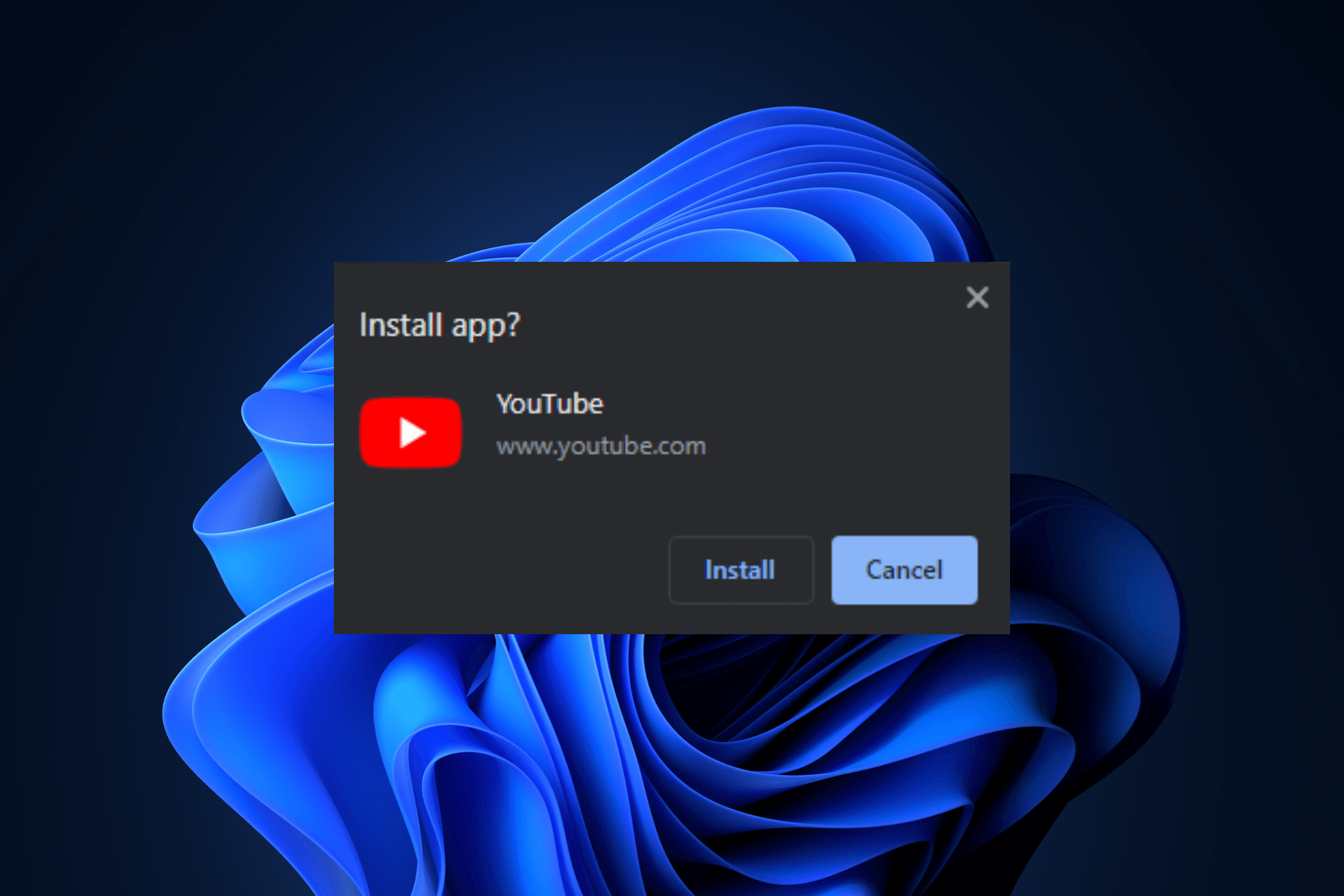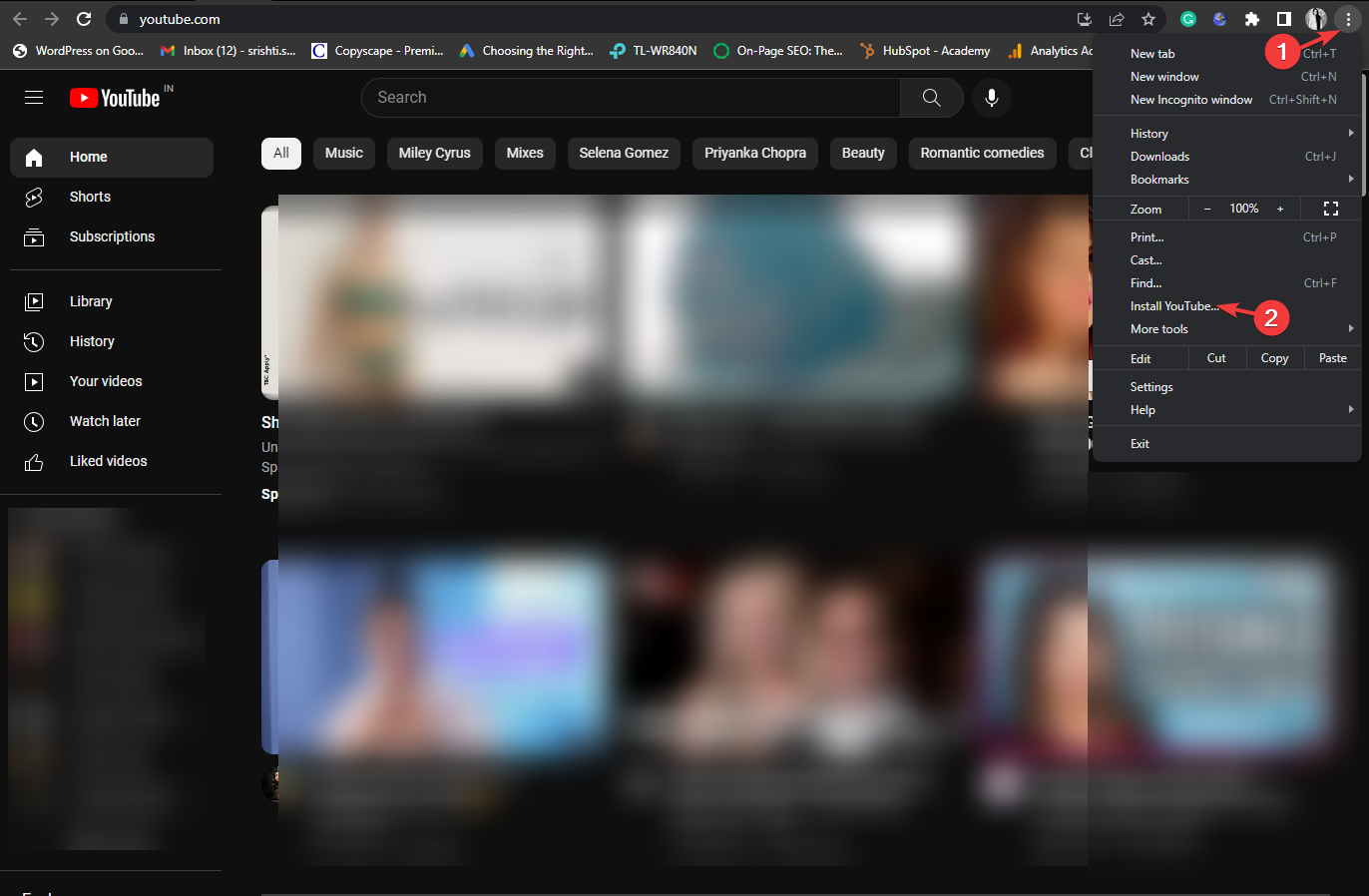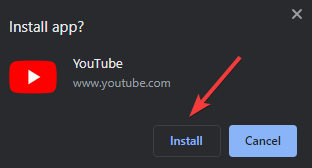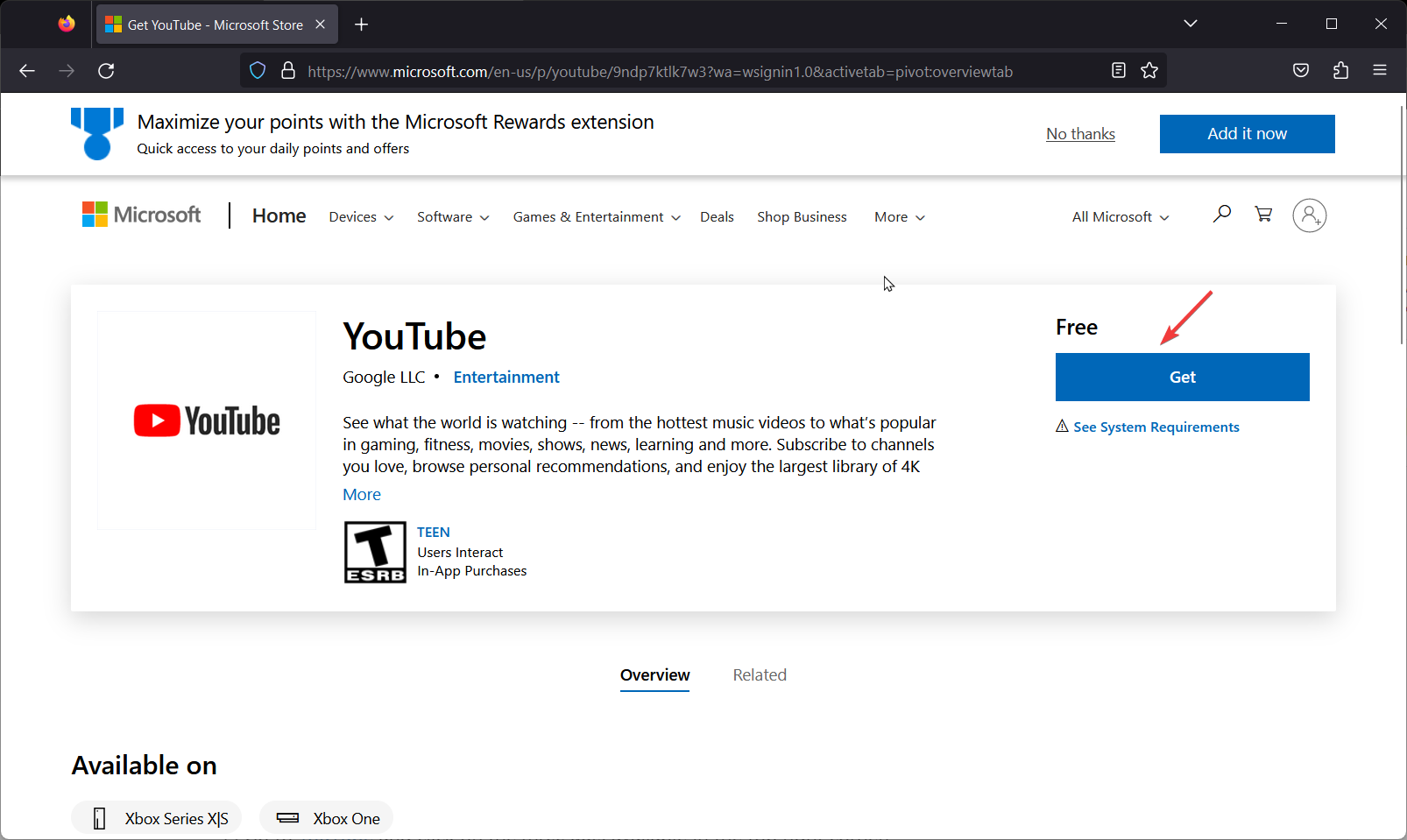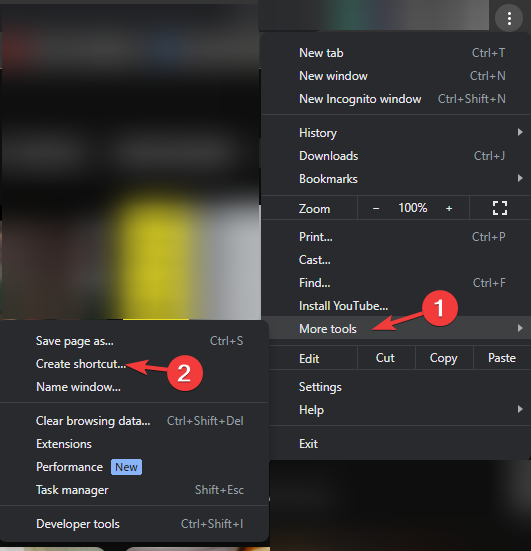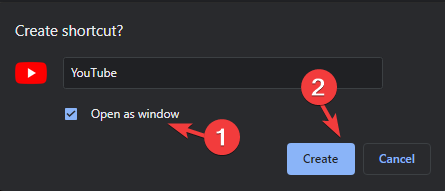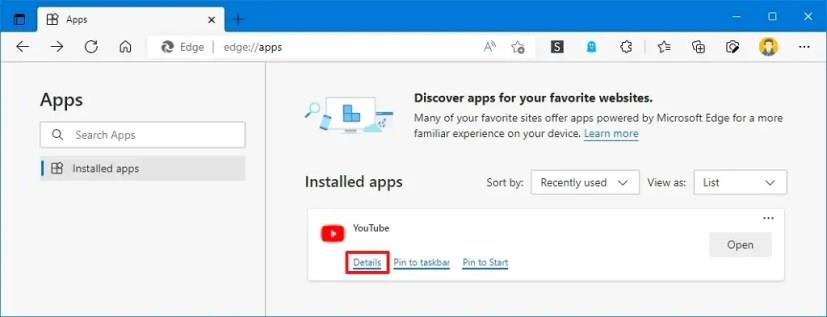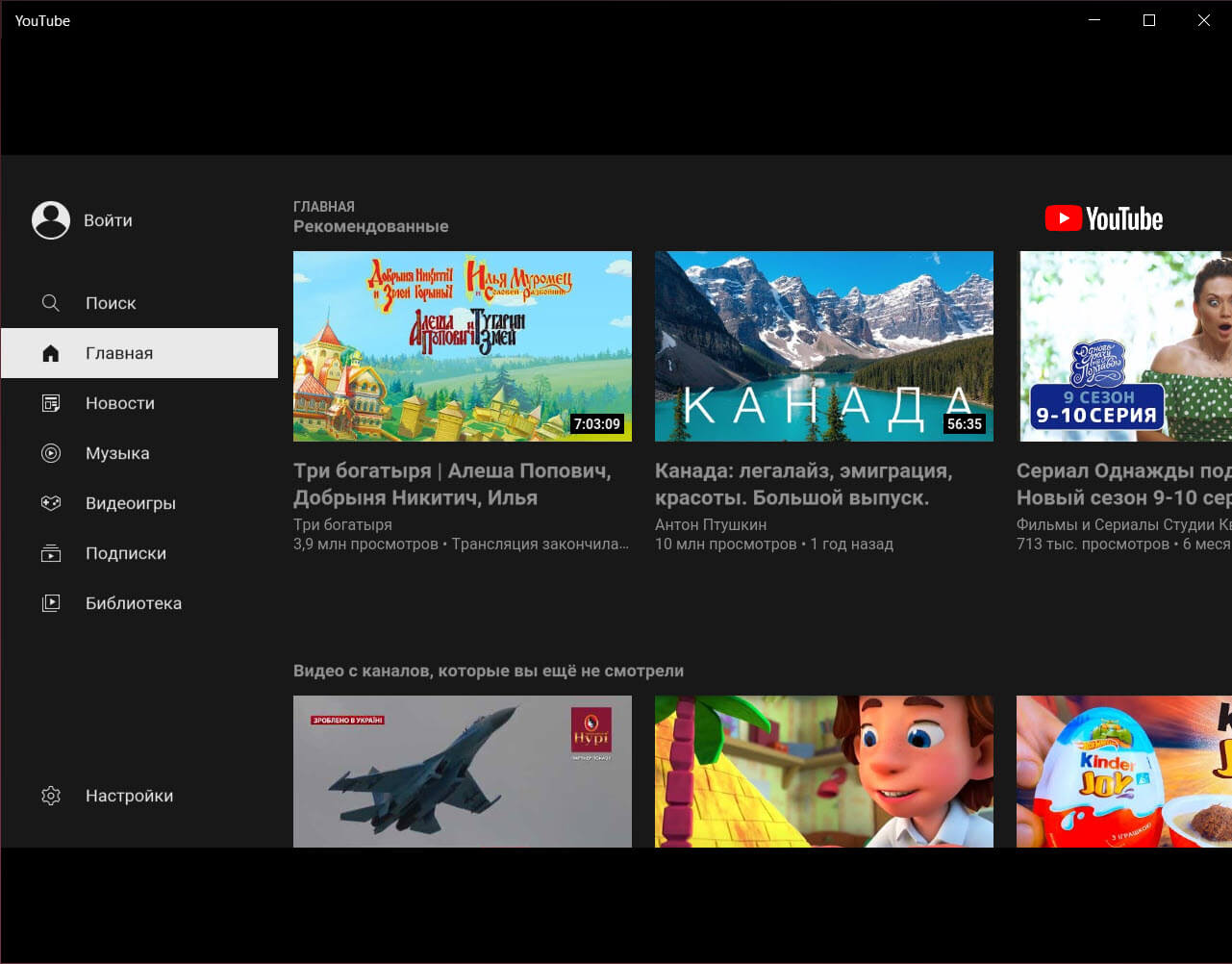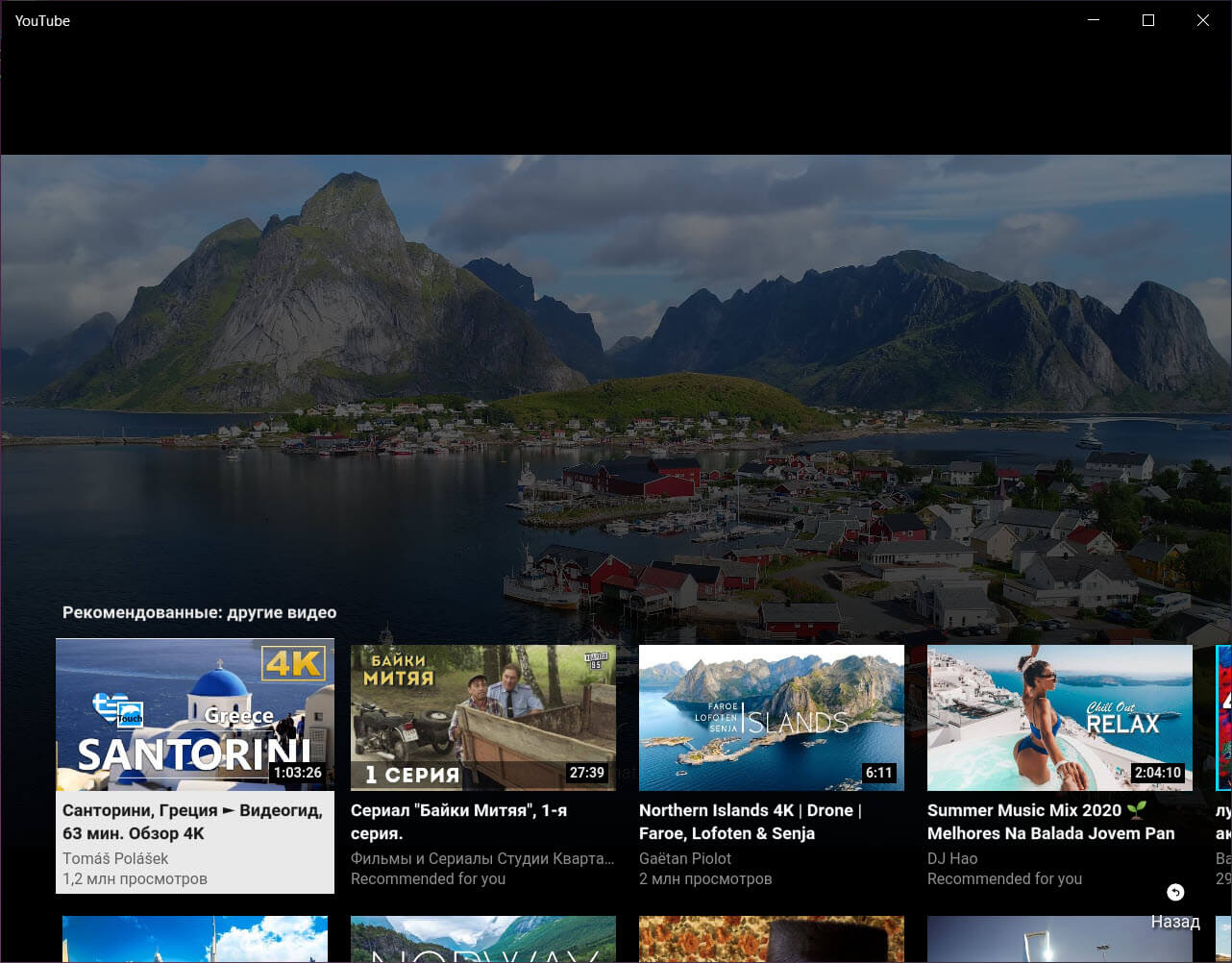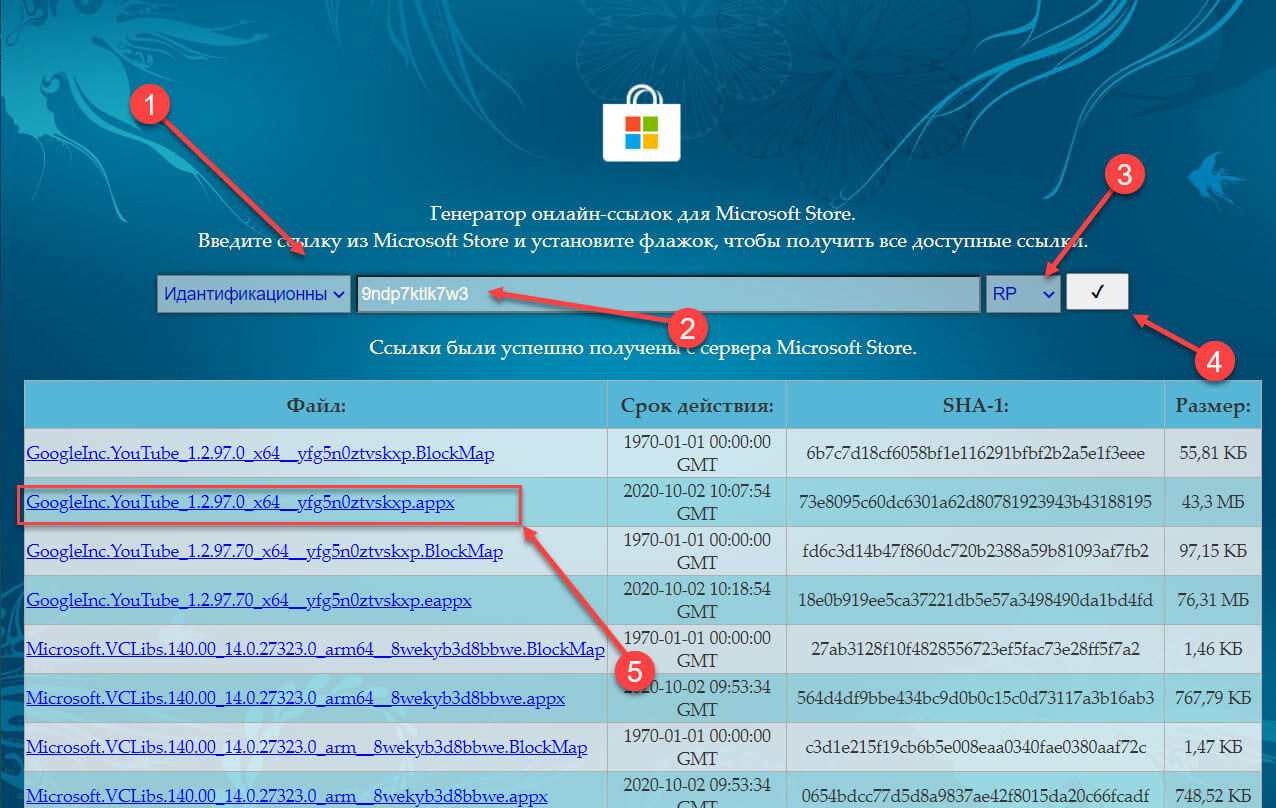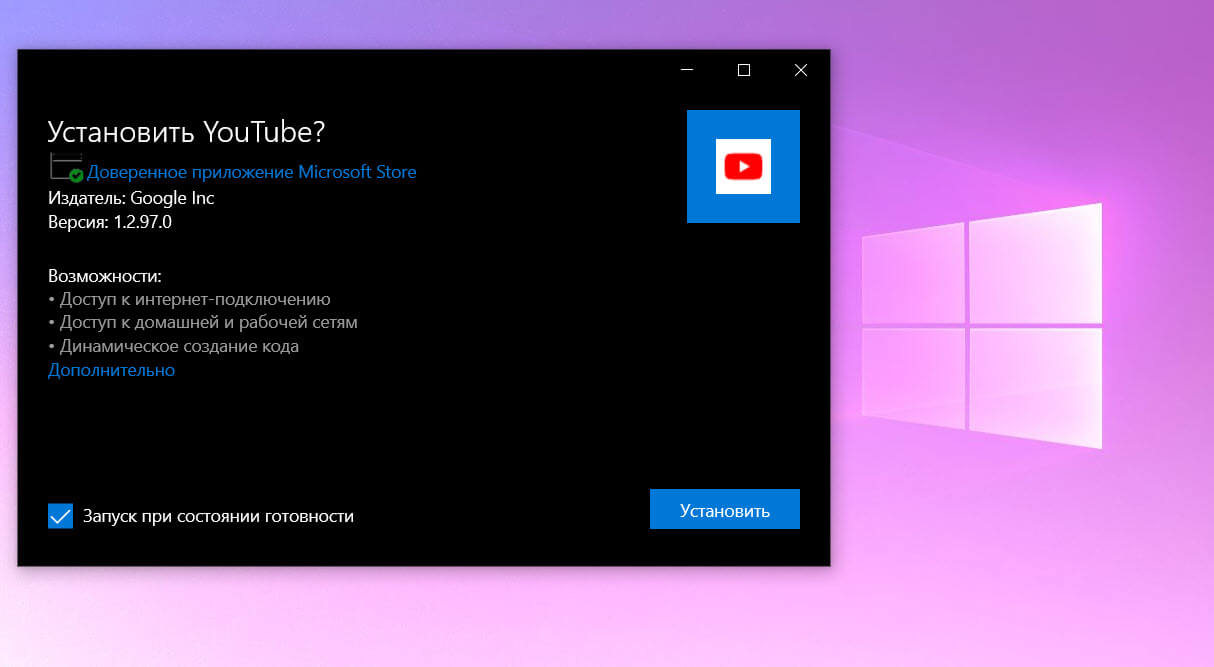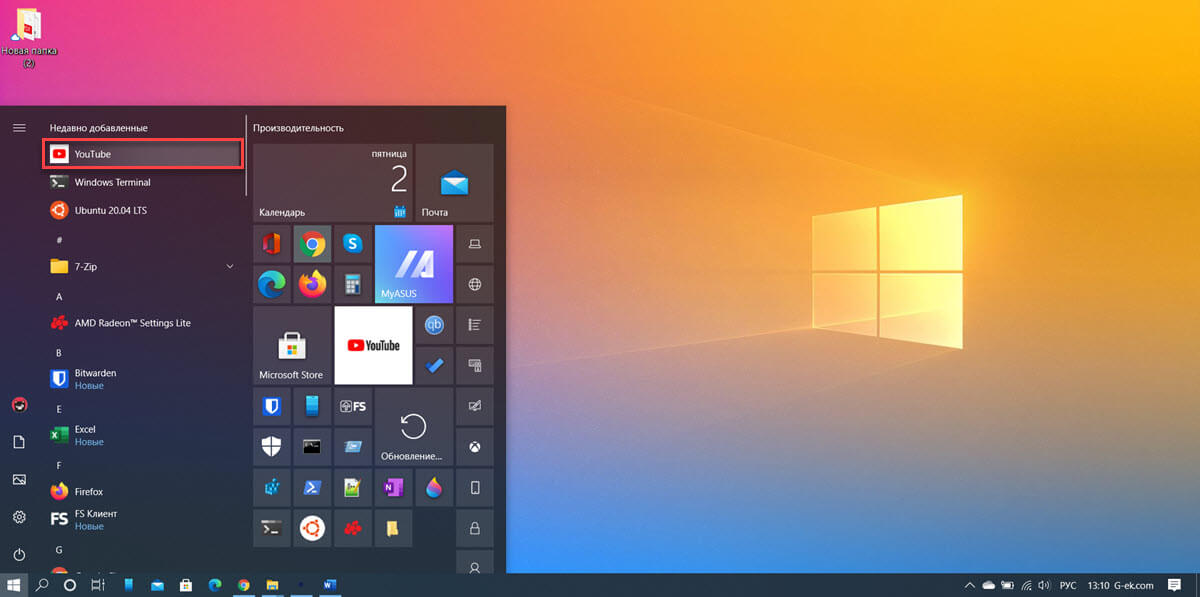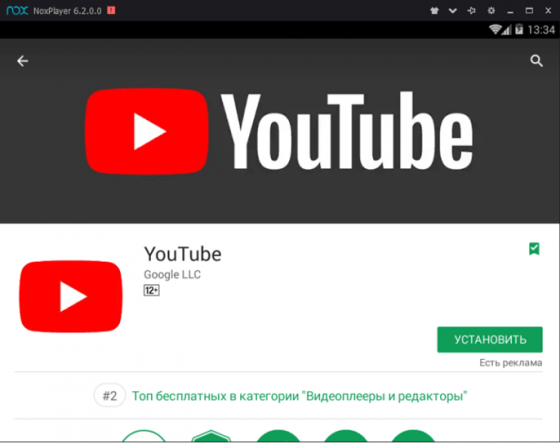Explore the easiest methods to get the app
by Srishti Sisodia
Srishti Sisodia is an electronics engineer and writer with a passion for technology. She has extensive experience exploring the latest technological advancements and sharing her insights through informative… read more
Updated on
- To download the YouTube app for PC on Windows 10/11, you can visit Microsoft Store, use the website itself, or use a third-party platform.
- By installing the app, you gain access to a range of features, including personalized recommendations, the ability to subscribe to channels, and the option to create and manage playlists.
- Optimize resource usage: Opera One uses your Ram more efficiently than Brave
- AI and User Friendly: New feature directly accessible from the sidebar
- No ads: Built-in Ad Blocker speeds up the loading of pages and protects against data-mining
- Gaming friendly: Opera GX is the first and best browser for gamers
- ⇒ Get Opera One
Whether you want to watch videos, explore channels, create playlists, or interact with the YouTube community, having the YouTube app on your PC provides convenience and accessibility.
In this guide, we will walk you through the process of downloading and installing the YouTube app on your Windows 10 or Windows 11 computer.
What are the benefits of using the YouTube app on Windows?
Using the YouTube app on a Windows PC provides several benefits that enhance the overall user experience. Here are some key advantages:
- Seamless video streaming – The YouTube app offers optimized video playback, ensuring smooth streaming and minimizing buffering issues.
- Enhanced user interface – It offers a clean interface, easy navigation, intuitive controls, and a layout optimized for larger screens, allowing for a more user-friendly & immersive viewing experience.
- Personalized recommendation – This app helps you discover new content tailored to your interests, ensuring you never miss out on videos that align with your preferences.
- Background playback – This feature enables you to listen to music, podcasts, or other video content in the background while multitasking on your PC.
- Watch Later – You can use the Watch Later feature to save videos to a dedicated playlist, allowing you to keep track of videos you want to watch without immediately committing your time.
Now that you know the advantages, let us move on to the methods to download the app on your Windows computer.
How we test, review and rate?
We have worked for the past 6 months on building a new review system on how we produce content. Using it, we have subsequently redone most of our articles to provide actual hands-on expertise on the guides we made.
For more details you can read how we test, review, and rate at WindowsReport.
How can I download the YouTube app on Windows 11?
Before proceeding with any steps for installing the program, go through the following preliminary checks:
- Ensure you have an active internet connection.
- Make sure you have logged in using a user account with administrative privileges.
Once you are through these, let us check out the methods mentioned below.
1. Use the YouTube website
NOTE
This method mentioned below only works on Google Chrome and Microsoft Edge.
- Open your preferred browser.
- Go to YouTube and click on the three dots available in the top right corner.
- Choose Install YouTube.
- You will get another app asking, Install app?, click Install to confirm.
The app will be installed on your computer, and it will be ready to be used. Alternatively, you can also click on the download arrow on the address bar to initiate the installation.
2. Download the app from Microsoft Store
- Go to this Microsoft Store to download YouTube.
- Click Get.
- Follow the onscreen instructions to complete the process.
- Fix: EXCEPTION_ILLEGAL_INSTRUCTION Error on Windows 11
- Delayed Write Failed Error on Windows 11: How to Fix it
3. Create a shortcut
NOTE
This method only works on Google Chrome.
- Open your preferred browser.
- Go to YouTube and click on the three dots available in the top right corner.
- Click More tools, then select Create Shortcut.
- In the Create Shortcut pop-up window, place a checkmark next to Open as window, and click Create.
- Now a shortcut is created on the desktop; you can double-click it to open it as an app.
How can I download the YouTube app on Windows 10?
First, make sure you are using a user account with admin rights and have an active internet connection. Now to download the YouTube app on Windows 10, you can use the same methods mentioned above for Windows 11.
So, these are methods to download the YouTube app on your Windows 10 or 11 computer and access your favorite videos, channels, & playlists and enhance your video streaming experience.
If you are looking for YouTube apps for your Windows 11 computer, we advise you to check this informative guide.
Please feel free to give us any information, tips, and your experience with the subject in the comments section below.
Прогрессивное веб-приложение относится к технологии, которая позволяет веб-сайтам предлагать пользователям возможности, подобные приложениям, такие как возможность работы в автономном режиме, уведомления, автоматические обновления, простая установка и удаление и различные другие функции. Однако реализация этих функций зависит от разработчика.
- Установите приложение YouTube в Windows 10 с помощью Microsoft Edge.
- Установите приложение YouTube в Windows 10 с помощью Chrome.
Установите приложение YouTube в Windows 10 с помощью Microsoft Edge.
-
Откройте Microsoft Edge в Windows 10.
-
Нажмите кнопку « Настройки и другое» (трехточечная) в правом верхнем углу.
-
Выберите подменю Приложения .
-
Нажмите кнопку Установить .
Удалить приложение YouTube из Microsoft Edge
-
Откройте Microsoft Edge .
-
Нажмите кнопку « Настройки и другое» (трехточечная) в правом верхнем углу.
-
Выберите подменю Приложения .
-
Нажмите « Управление приложениями ».
-
-
Нажмите кнопку Удалить .
-
(Необязательно) Установите флажок «Также удалить данные из Microsoft Edge» .
-
Нажмите кнопку Удалить .
Как установить приложение YouTube на Windows 10 с помощью Chrome
-
Откройте Google Chrome .
-
Нажмите кнопку « Настройка и управление» (трехточечная) в правом верхнем углу.
-
Нажмите кнопку Установить .
Удалить приложение YouTube из Chrome
-
Откройте Google Chrome .
-
Откройте эту страницу настроек:
хром://приложения
После отказа от создания приложений для Windows Phone, Google, наконец начал, работать над новым мультимедийным приложением для Windows 10, которое основано на принципах Microsoft UWP. Хотя Google никогда не проявлял интереса к переносу большинства своих приложений в Microsoft Store, приложение YouTube для Xbox и Windows 10 находится в стадии разработки.
Официальное приложение YouTube для Windows 10, похоже, появилось в Microsoft Store. Новое приложение, похоже, в разработке уже несколько месяцев, и это будет первый раз, когда собственный клиент YouTube появится в Microsoft Store.
Пользователи, которые смотрят YouTube в Windows 10, на данный момент используют веб-браузер или сторонние приложения, но версия UWP и Магазине может открыть несколько новых возможностей.
Приложение на приведенном выше снимке экрана не является прогрессивным веб-приложением, но оно, вероятно, будет предлагать веб-интерфейс на настольных компьютерах и Xbox.
Приложение YouTube UWP для 64-разрядных систем.
Появление YouTube в Microsoft Store, может значительно улучшить работу с YouTube в Windows 10. Например, приложение UWP наконец-то позволит пользователям легко транслировать сервис в высоком динамическом диапазоне (HDR), что обеспечивает лучший контраст и цвет на вспомогательном оборудовании.
Аналогичным образом, приложения UWP также имеют доступ к широкому спектру API-интерфейсов для бесшовной интеграции с функциями Windows 10, такими как Центр действий, Список переходов, Общий доступ к пользовательскому интерфейсу и т. Д.
Этот шаг последовал после того, как Microsoft и Google совместно работали над Surface Duo на базе Android, в котором уже предустановлены приложения Google.
К сожалению, пока не ясно, когда Google опубликует приложение для всех пользователей Windows 10. На данный момент приложение, похоже, частично работает на настольном компьютере.
Как установить Приложение UWP YouTube
На момент написания статьи, приложение не доступно всем пользователям, но, если вы хотите получить его это возможно.
- Потребуется идентификационный номер приложения (9ndp7ktlk7w3) в магазине: YouTube UWP и «Сервис генератора онлайн-ссылок для Microsoft Store», рассмотренного ранее в нашей статье: Установка приложений Windows 10, не используя магазин Microsoft Store.
- Измените настройки генератора ссылок как показано на картинке и загрузите файл «GoogleInc.YouTube_1.2.97.0_x64__yfg5n0ztvskxp.Appx»
- Перейдите в загрузки, запустите файл и выполните установку приложения.
- Откройте меню «Пуск», найдите и откройте приложение YouTube.
Вы должны понимать что приложение еще находится в стадии разработки, в моем случае управление YouTube UWP работало только с клавиатуры, в остальном, работа была плавной без очевидных проблем. Также неясно, предлагает ли текущее приложение YouTube какие-либо преимущества перед веб-сайтом.
Тем не менее, приложение YouTube для Windows 10 — отличная новость для магазина приложений, поскольку Microsoft в настоящее время делает большие ставки на Project Reunion, чтобы сократить разрыв между приложениями UWP и Win32. Это также может означать, что Google вполне может попытаться перенести в Microsoft Store и другие свои приложения.
Что вы думаете об этом неожиданном шаге? Неужели гиганты начнут ладить между собой? Дайте нам знать в комментариях ниже.
Статьи по теме:
- Как включить или отключить темную тему для сайта YouTube в Windows 10.
- Как смотреть 360° видео в Windows 10 в плеере Кино и ТВ.
Ютуб представляет собой популярный видеохостинг, который можно открыть у себя на компьютере через любой веб-браузер. Однако, не так давно пользователям стала доступна портативная версия этого сервиса. Если у вас ее нет на ПК, то советуем скачать бесплатно программу Ютуб с нашего сайта.
Как раз, сейчас мы предлагаем загрузить ПК-версию для платформы Windows 10. Если вы часто смотрите видеоролики и подписывайтесь на известных блогеров, то не обходите стороной это многофункциональное приложение.
Особенности функционала
- Доступен бесплатный просмотр фильмов, видеороликов в неограниченных количествах — огромный каталог ежедневно расширяется, потому что данная площадка считается невероятно востребованной, особенно, среди молодежи.
- Интерфейс представлен на русском языке.
- Есть возможность зарегистрироваться, чтобы иметь собственную учетную запись, которая позволит добавлять комментарии, ставить лайки и нажимать на колокольчик.
- Подписывайтесь на любых блогеров, общайтесь с другими зрителями в любое удобное время.
- Если вы часто лайкаете понравившиеся видеоролики, то система автоматически начнет предлагать аналогичные видео для просмотра.
- Есть специальная опция для активации субтитров, чтобы можно было смотреть ролики без звука.
- Если смотрите видео на английском языке, то встроенный онлайн-переводчик тоже присутствует и готов помочь каждому, кто не является полиглотом.
- Меняйте качество изображения по своему усмотрению, чтобы сэкономить интернет-трафик — ультрасовременный 4К формат тоже присутствует.
- Можно проводить стримы и устраивать прямую трансляцию со своими друзьями или подписчиками. Кроме того, такие стримы могут стать дополнительным способом монетизации YouTube-канала. Финансы можно привлекать в неограниченных количествах.
- Зачастую при просмотре видео появляется официальная реклама от AdSense — будьте готовы к такому существенному недостатку.
- Эта площадка подходит для проведения опросов — например, если пользователь посмотрел ролик, то потом можно будет спросить его мнение об увиденном.
- Здесь имеется платный контент отличного качества для тех, кто не привык экономить собственные деньги.
- Оперативно вставляйте быстрые ссылки через буфер обмена.
- Если по каким-то причинам приложение Ютуб не запускается на вашем ноутбуке, то воспользуйтесь бесплатным эмулятором Nox App Player, чтобы получить доступ к видеохостингу через него.
Не знаете, как правильно установить и настроить популярный эмулятор Nox App Player? Посмотрите 8-минутное видео, в котором автор перечисляет преимущества приложения, а затем рассказывает, что нужно делать, чтобы на вашем компьютере появился эмулятор. Алгоритм действий очень прост для запоминания и повторения. С такой инструкцией разберется даже начинающий пользователь.
Краткая инструкция по установке Ютуб через эмулятор
- Бесплатно скачайте Nox App Player, установите его на своем ПК с операционкой Виндовс 10 и запустите.
- В поисковой строке наберите название видеохостинга на русском или английском языке.
- Как только окажетесь на странице приложения Ютуб, нажмите зеленую кнопку «Установить».
- После завершения инсталляционного процесса, откройте Ютуб через эмулятор и наслаждайтесь просмотром бесплатных видеороликов.
YouTube for desktop
YouTube for desktop is the same YouTube but for Windows as desktop application
YouTube windows is a video sharing service where you can watch, like, share, comment and upload ypur own videos.
The video service can be accessed on PCs, laptops, tablets and via mobile phones by using apps.
-
In YouTube desktop you can:
- Users can search for and watch videos
- Create a personal YouTube channel
- Upload videos to your channel
- Like/Comment/share other YouTube videos
- Users can subscribe/follow other YouTube channels and users
- Create playlists to organize videos and group videos together
-
Perks of having YouTube windows App:
- An icon on your quick access spots
- One-click launch
- No need for an open browser tab
YouTube desktop works on Windos 7, Widows 8, Windows 10, Windows 11.
What are you waiting for? Hit Download and open up YouTube App on your Windows platform Desktop or Laptop.
Installation
To get YouTube desktop for Windows, you can Download YouTube desktop installer.
Or you can check the releases page.
Usage
Run the «YouTube.desktop.install.exe» and follow installation instructions.
For professionals
- You can build whole application from source code. For that you will need:
- Visual studio 2019 with support to build .NET Framework 4.6
- If you would like to create such installer as in release, you will need NSIS 2.5.1.
Run Developer Command Prompt for VS 2019
Execute commands in this prompt:
msbuild "YouTube desktop\YouTube desktop.sln" /p:Configuration=Release /p:SelfContained=True /p:PackageAsSingleFile=true /t:Publish /p:PublishDir=Publish
makensis installer_script.nsi
Contributing
Pull requests are welcome. For major changes, please open an issue first
to discuss what you would like to change.